Kuidas leida oma Android-seadme info õige APK allalaadimiseks

Kui olete kunagi proovinud oma Android-telefonis allalaadimiseks rakendust alla laadida, siis teate, kui segane see võib olla. Sageli on sama rakenduse mitmeid versioone, mis on mõeldud erinevate seadmetega, nii et kuidas sa tead, milline neist on õige?
Erinevate failiversioonide mõistmine
Kui loed seda, on teil hea võimalus proovida alla laadida rakendust rakendusest APK Mirror, mis on APK-de jaoks, mis on tasuta saadaval Play Store'is. See on suurepärane valik, kui soovitud rakendus on geograafiliselt piiratud, teie seadmele ei ole saadaval või kui sellel on värskendus, mis pole teie kontole veel tehtud. Kuigi teil võib olla vaja seda teavet ka XDA arendajatelt või muudest allikatest pärinevate asjade allalaadimisel.
Kui see on koht, kus sa leiad ennast, siis võib proovida oma telefoni õiget allalaadimist kiusata. Te ei pea selle pärast muretsema, kui rakendusel on ainult üks versioon, kuid mõnel rakendusel on mitu versiooni, näiteks YouTube on 40 erinevat varianti. See on siis, kui peate teadma, milline versioon on teie telefonile parim.

Üldiselt jaotatakse andmed kolme põhikategooriasse:
- Arhitektuur: See viitab teie telefoni protsessori tüübile. Tavaliselt on valikud arm, arm64, x86 ja x86_64. ARM ja x86 on mõeldud 32-bitistele protsessoritele, arm64 ja x86_64 on mõeldud 64-bitistele protsessoritele. Järgnevalt selgitame täpsemalt.
- Androidi versioon: See on teie Androidi operatsioonisüsteemi operatsioonisüsteemi OS versioon.
- Ekraani DPI: DPI tähistab “Dots per Inch” - see on põhiliselt teie telefoni ekraani tihedus. Näiteks kuue-tollise täis HD-ekraani (1920 × 1080) DPI on ~ 367. Lahenda see eraldusvõime kuni 2880 × 1440 ja DPI tõuseb ~ 537-ni.
Tehniliselt on õige terminoloogia pikslite tihedusele viitamisel peaks PPI või pikslit tolli kohta. Kuid kuna APK Mirror (ja teised) viitab sellele kui DPI-le, jääme suhtelise terminoloogia juurde.
ARM vs x86
Kuigi Androidi versioon ja DPI on üsna lihtsad, on protsessori arhitektuur veel üks lugu. Ma teen oma parima, et see võimalikult lihtsalt ära lõhkuda.
- ARM: See on eelkõige mobiilprotsessori arhitektuur ja see, mida enamik telefonidest töötab. Qualcommi Snapdragon, Samsungi Exynos ja MediaTeki mobiilsed kiibid on kõik ARM-protsessorite näited. Enamik moodsad kiibid on 64-bitised või ARM64.
- x86: See on Inteli kiipide arhitektuuri spetsifikatsioon. Kuna domineeriv on see, et Intel on arvutiturul, on need kiibid Android-telefonides tunduvalt vähem levinud. x86_64 viitab 64-bitistele Intel-kiipidele.
See teave on eriti oluline, sest x86- ja ARM-failid ei ole omavahel ühilduvad - peate kasutama telefoni spetsiifilisele arhitektuurile mõeldud versiooni.
Samamoodi, kui telefonil on 32-bitine protsessor, ei tööta 64-bitine APK. 64-bitised protsessorid on siiski ühilduvad, seega töötab 32-bitine APK 64-bitisel protsessoril hästi.
Kuidas leida seadme õiget teavet
Ma tean, ma tean, see on segane. Hea uudis on see, et Droid Hardware Info abil on rakenduse abil lihtne teada saada kogu seadme teave. See on tasuta rakendus Play poes ja ütleb teile sisuliselt kõike, mida pead oma telefoni kohta teadma.
Mine edasi ja anna see ning paigalda ja tule see üles. Näitame teile, kust leida täpselt seda, mida otsite.
Esimene kaart, mida soovite vaadata, on vahekaart "Seade", mis on see, mida rakendus vaikimisi avab. Siin on kaks peamist infot: DPI ja Android OS versioon.
DPI leidmiseks vaadake jaotist Ekraani jaotises Tarkvara tihedus.
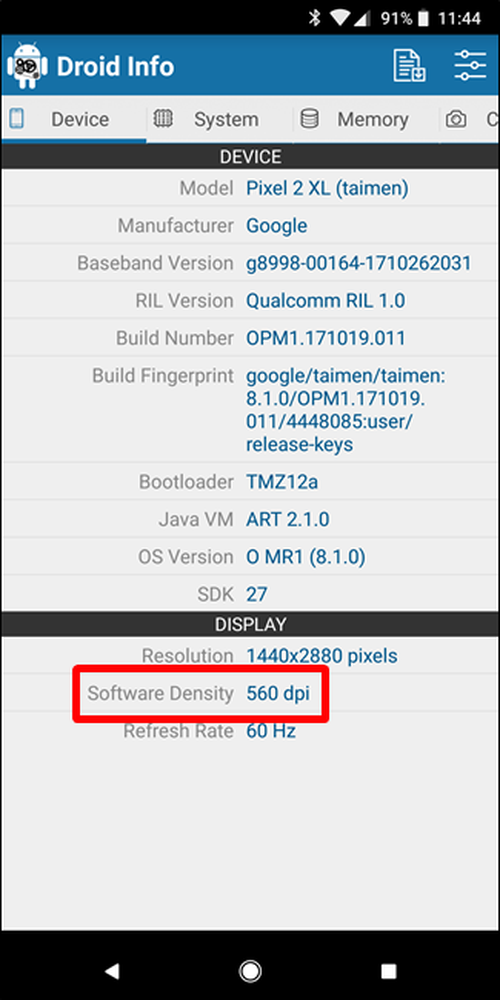
Android-versiooni puhul vaadake OS-i versiooni jaotises Seade. See näitab selgelt versiooni numbrit.
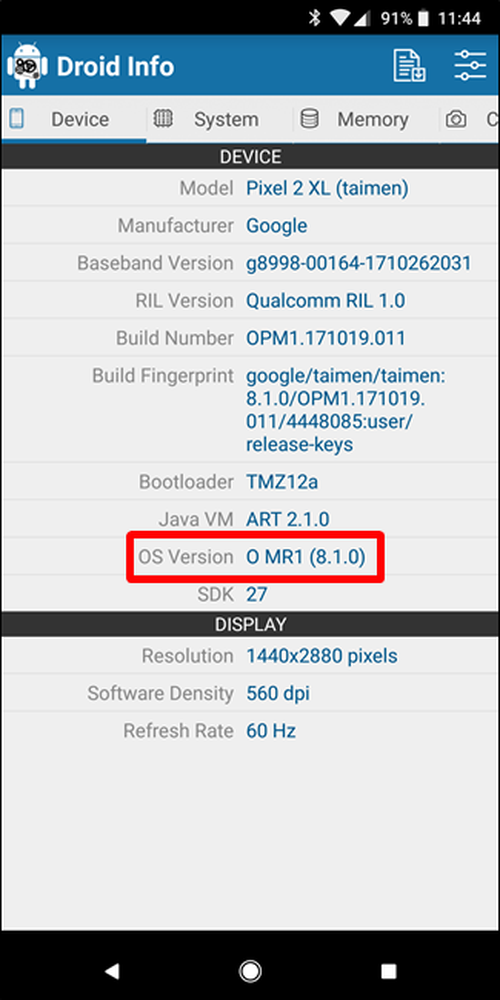
Arhitektuuriteabe jaoks libistage vahekaardile System (Süsteem) ja vaadake vahekaardi Processor (Protsessor) vahekaardil CPU Architecture ja Instruction Sets. See ei ole päris nii tugev kui teised, kuna see ei ütle sõnaselgelt “arm64” või sarnast, nii et peate lugema ridade vahel natuke.

Kõigepealt, kui näete arhitektuuri nimes “64”, saate päris palju garanteerida, et see on 64-bitine seade. Lihtne. Et selgitada välja, kas see on ARM või x86, vaatate uuesti käsiraamatu jaotist - otsite siin lihtsalt põhiteavet, nagu tähed “arm”.
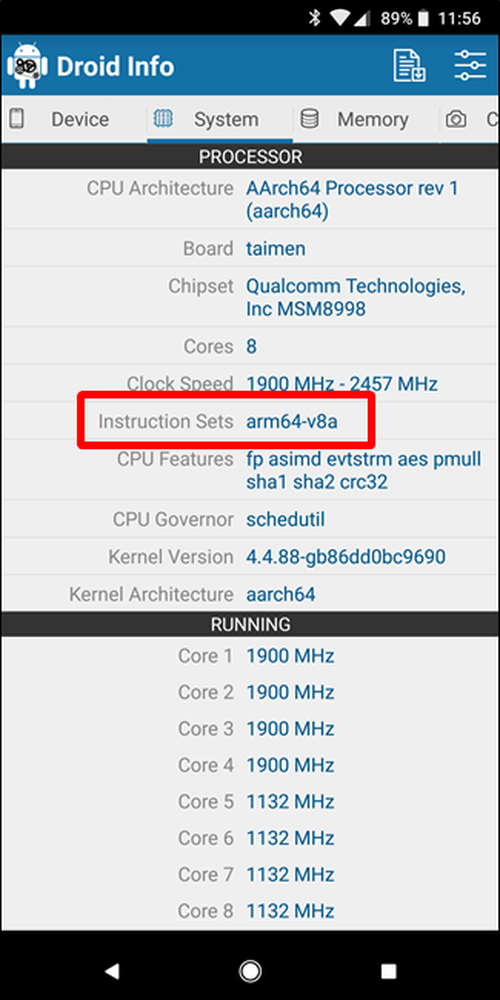
Näiteks minu Pixel 2 XL (ülaltoodud ekraanipildid) on üsna selge, et see on ARM64 seade. Nexus 5 ei ole siiski nii selge - me näeme, et see on ARM, kuid see ei näita seda selgesõnaliselt 32-bitise protsessorina. Sellisel juhul võime eeldada, et see on 32-bitine kiip, sest see ei täpsusta 64-bitist arhitektuuri.

Allalaaditava faili valimine
Seda silmas pidades pöördume tagasi meie YouTube'i näite juurde. Vaatame YouTube'i paljusid versioone APK Mirroris ja leiame täpselt, milline allalaadimine kehtib minu Pixel 2 XL-le. Kui seadme info on käes, siis me teame, et see töötab 64-bitise ARM-protsessoriga, selle DPI on 560 ja töötab Android 8.1-ga.
Protsessori tüübi ja Android versiooniga arm64 ja Android 5.0+ on lihtne sobitada. Kuid 560dpi jaoks pole konkreetset võimalust.

Niisiis, meil on kaks peamist võimalust valida: kõrgeim võimalik DPI - antud juhul 480 või “nodpi”.
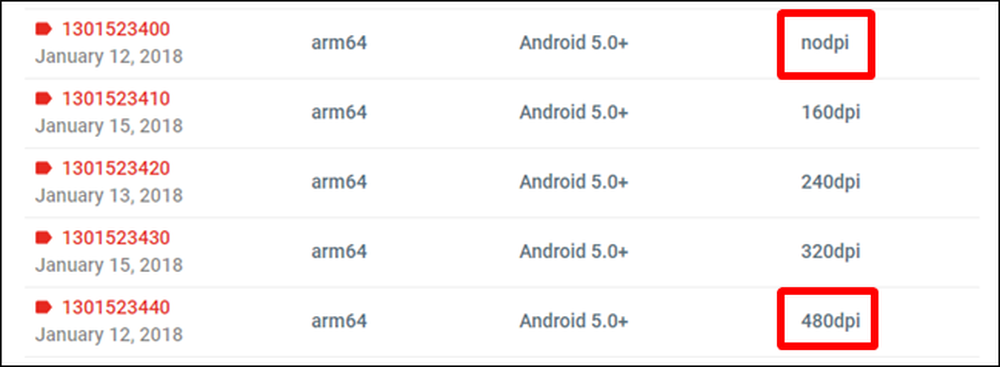
Sellisel juhul soovitan minna koos “nodpi” variandiga, sest see sisaldab kõiki olemasolevaid ressursse, et katta seal olevad DPI-d. Miks mitte seda valida? Faili suuruse tõttu - kuna see sisaldab ressursse, mis töötavad sisuliselt mis tahes DPI-l, on see palju suurem fail. Kui leiad selle, mis sobib ideaalselt teie seadme DPI-ga, minge alati sellega. Vastasel juhul võite valida ka ühe, mis on veidi kõrgem ja OK.
Meie katse puhul ei ole ma siiski veendunud, et 480 DPI versioon näeb välja nii hea kui nodpi allalaadimine, kuna telefon on 560 DPI. Sellisel juhul on suurem faili suurus väärt kompromiss.
Õppimine oma seadme sisse- ja väljapoole on üsna lihtne. Ja õnneks, kui sa selle info välja arvad, kui sa ei peaks selle pärast uuesti muretsema, kuni sa saad uue telefoni.




